Jak komprimovat nebo převést obrázek z MB na KB: Přátelský průvodce
Při nahrání obrázku na webovou stránku, platformu sociálních médií nebo do e-mailu se může zobrazit chyba, protože soubor je příliš velký. Pokud pracujete s vysoce kvalitními obrázky v MB (megabajtech) a potřebujete je v KB (kilobajtech), budete chtít způsob, jak zmenšit velikost, aniž by došlo k výraznému snížení kvality. Naštěstí existuje řada nástrojů, které vám s tím snadno pomohou. převést MB na KB a komprimujte obrázky s minimálním úsilím. V tomto článku se s vámi podělíme o 3 způsoby, jak zmenšit velikost obrázků z MB na KB, aby to snadno zvládli i začátečníci.
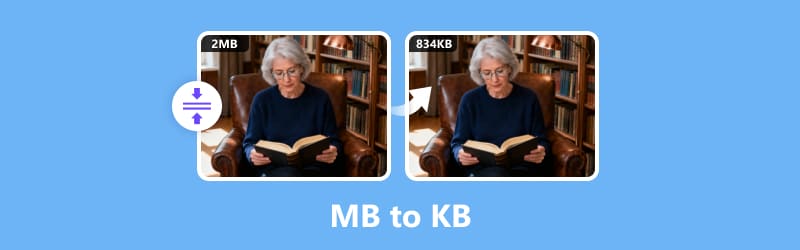
- SEZNAM PRŮVODCE
- Část 1. Co jsou MB a KB
- Část 2. Jak zdarma komprimovat obrázky z MB do KB online
- Část 3. Jak změnit MB na KB v GIMPu
- Část 4. Jak zmenšit velikost z MB na KB pomocí Photoshopu
- Část 5. Nejčastější dotazy
Část 1. Co jsou MB a KB
Než se ponoříme do procesu převodu, pojďme si rychle povědět, co MB a KB vlastně znamenají. MB znamená megabajty a KB kilobajty. Tyto jednotky se používají k měření velikosti souboru. 1 megabajt (MB) je ve skutečnosti totéž co 1 024 kilobajtů (KB). To znamená, že pokud máte obrázek o velikosti 1 MB, je to v podstatě 1 024 KB. Je to docela jednoduchý způsob, jak si představit, jak se velikost souborů škáluje!
Proč tedy vůbec potřebujete převádět MB na KB? Existuje pro to několik důvodů. Zaprvé, některé platformy a webové stránky mají přísné limity velikosti souborů. Například pokud se pokoušíte nahrát fotografii do blogového příspěvku nebo odeslat obrázek do online aplikace, mohou přijímat pouze obrázky určité velikosti. V těchto případech může zmenšení velikosti obrázku z MB na KB usnadnit proces. Menší velikosti souborů se navíc načítají rychleji, což je klíčové pro výkon webových stránek a aplikací.
Část 2. Jak zdarma komprimovat obrázky z MB do KB online
Pokud chcete super snadný a bezplatný způsob, jak komprimovat a převést obrázek, doporučuji použít ArkThinker Kompresor obrázků zdarma onlineJe to nástroj, který jsem použil nespočetkrát, a naprosto miluji, jak jednoduchý je na používání.
Jedná se o online nástroj pro kompresi obrázků, který umožňuje zmenšit velikost obrazového souboru bez přílišné ztráty kvality. Podporuje řadu obrazových formátů, jako je JPG, PNG, GIF a další. Navíc je zcela zdarma a nevyžaduje stahování softwaru, takže je ideální pro každého, kdo potřebuje rychlé řešení.
Nyní se podívejme na podrobné kroky pro online kompresi obrázku:
Nahrajte své obrázky do nástroje
Zamiřte na ArkThinker Kompresor obrázků zdarma online pomocí prohlížeče v počítači nebo mobilním telefonu. Jakmile jste na stránce, klikněte na Přidat soubory na začátek pro výběr obrázků, které chcete komprimovat. Soubory můžete snadno nahrát buď přetažením do okna pro nahrávání, nebo procházením zařízení a výběrem těch, které potřebujete.
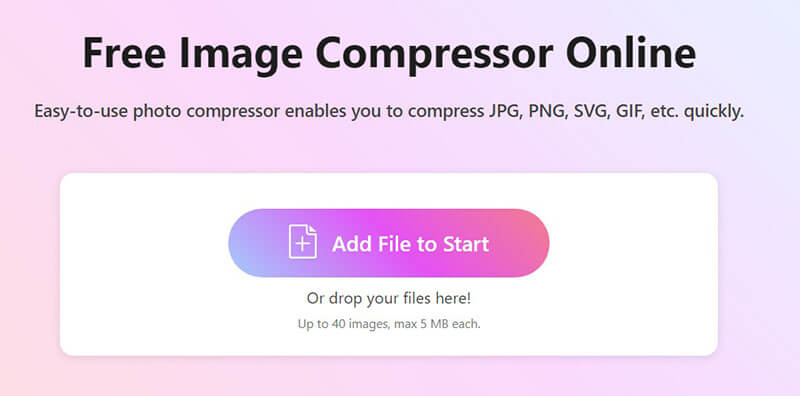
Tento bezplatný nástroj umožňuje nahrát až 40 obrázků najednou, takže pokud potřebujete komprimovat více souborů na velikost přibližně 2 MB, zvládne vše.
Komprimujte a stahujte obrázky
Jakmile jsou vaše obrázky nahrány, ArkThinker je automaticky začne komprimovat. Budete mít možnost upravit úroveň komprese, ačkoli výchozí nastavení obvykle funguje perfektně pro většinu obrázků od MB do KB.
Například pokud chcete, aby se velikost souboru zvýšila z 1 MB na přibližně 100 KB, můžete to upravit.
Po dokončení procesu komprese si můžete stáhnout každý obrázek jednotlivě, nebo pokud jste nahráli více obrázků, stačí stisknout tlačítko Stáhnout vše tlačítko pro uložení všeho najednou.
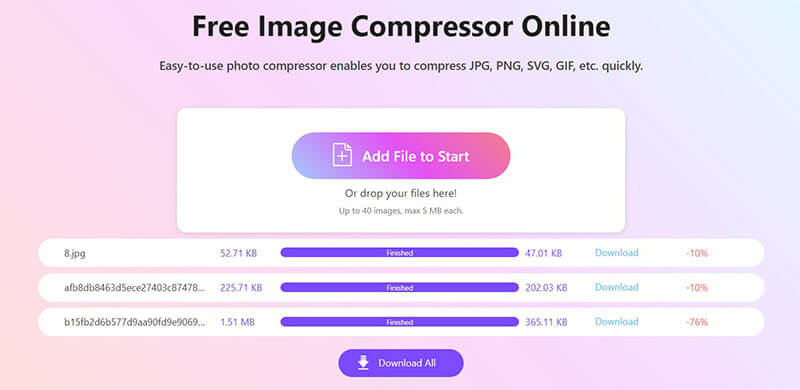
A to je vše! Nyní jste úspěšně zmenšili velikost obrázku z MB na KB, v závislosti na zvoleném nastavení.
Moje osobní zkušenost:
ArkThinker jsem použil mnohokrát, když jsem potřeboval rychle komprimovat spoustu fotek pro svůj blog nebo účty na sociálních sítích. Je to super snadné a obrázky stále vypadají skvěle! A nejlepší na tom je, že nahrání a stažení komprimovaných obrázků trvá jen pár sekund a je to super rychlé a snadné!
Část 3. Jak změnit MB na KB v GIMPu
Pokud hledáte větší kontrolu nad procesem komprese obrázků, GIMP (GNU Image Manipulation Program) je bezplatný editor fotografií s otevřeným zdrojovým kódem, který je ideální pro ty, kteří potřebují větší kontrolu. Je to vynikající volba jak pro pokročilé úpravy obrázků, tak pro zmenšování velikosti souborů. GIMP je výkonný program, který vám umožňuje dělat vše od základních úprav fotografií až po složitý grafický design. Pokud jde o zmenšování velikosti obrázků, GIMP nabízí několik možností pro... komprese obrázků, včetně úpravy rozlišení a exportu do různých formátů.
Nyní můžete zkontrolovat následující kroky pro změnu velikosti obrázku z MB na KB v GIMPu:
Otevřete obrázek v GIMPu
Začněte spuštěním GIMPu a otevřením obrázku.
Změňte velikost obrázku (volitelné)
Pokud chcete dále zmenšit velikost souboru, můžete změnit velikost obrázku. Přejděte na Obrázek > Zvětšit obrázeka podle potřeby upravte šířku nebo výšku.
Exportovat obrázek
Jakmile jste s obrázkem spokojeni, přejděte na Soubor > Exportovat jako uložit soubor v jiném formátu (JPG, PNG atd.).
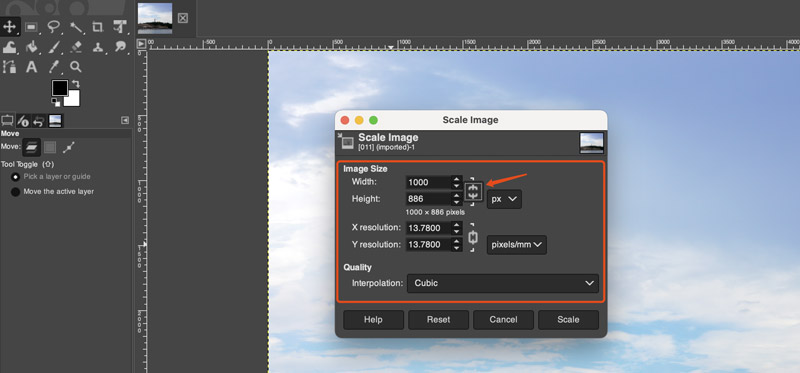
Upravte úroveň komprese
V okně exportu uvidíte posuvník pro kompresi. Posuňte posuvník pro snížení kvality a zmenšení velikosti souboru.
Uložte si obrázek
Jakmile vyberete úroveň komprese, klikněte na Vývozní pro uložení menšího obrázku.
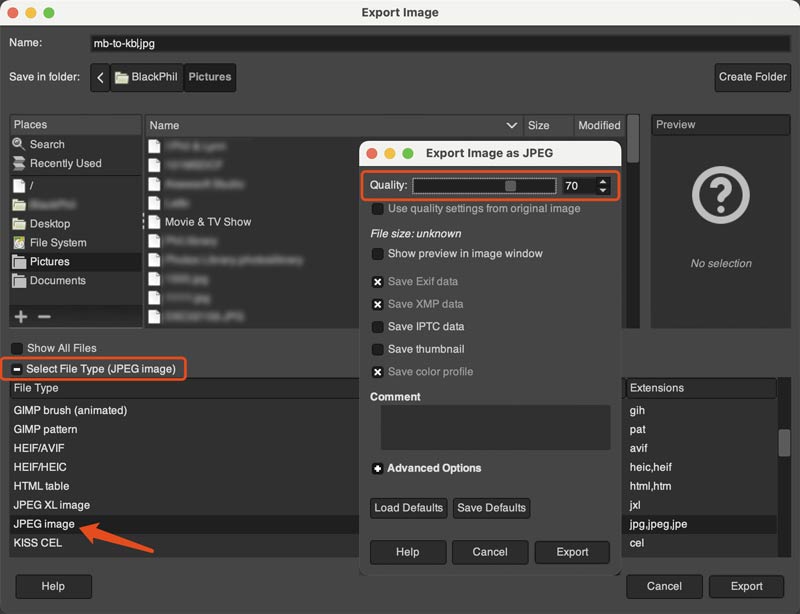
Moje osobní zkušenost:
GIMP používám, když potřebuji větší kontrolu nad velikostí obrázků, zejména když pracuji s velkými obrázky pro designové projekty. Možnost upravit rozlišení a jemně doladit kompresi mi ušetřila spoustu času při práci s více obrázky, které potřebují určitou velikost.
Část 4. Jak zmenšit velikost z MB na KB pomocí Photoshopu
Pro ty, kteří jsou lépe obeznámeni s produkty Adobe, nabízí Photoshop také spolehlivý způsob, jak zmenšit velikost souborů. I když se jedná o placený software, mnoho profesionálů přísahá na jeho nástroje pro úpravu i kompresi obrázků.
Photoshop vám dává plnou kontrolu nad tím, jak se vaše obrázky ukládají, a umožňuje vám vyvážit kvalitu a velikost souboru. Je to perfektní volba, pokud potřebujete vysoce kvalitní výstup, aniž byste museli přehánět velikost souboru.
Kroky pro zmenšení velikosti obrázku z MB na KB ve Photoshopu jsou docela snadné:
Otevřete obrázek ve Photoshopu
Nejprve si otevřete obrázek ve Photoshopu.
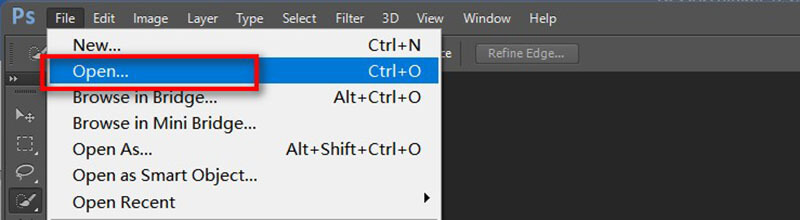
Změna velikosti obrázku (volitelné)
Stejně jako v GIMPu můžete v případě potřeby změnit velikost obrázku tak, že přejdete do nabídky Obrázek > Velikost obrázku a upravíte rozměry.
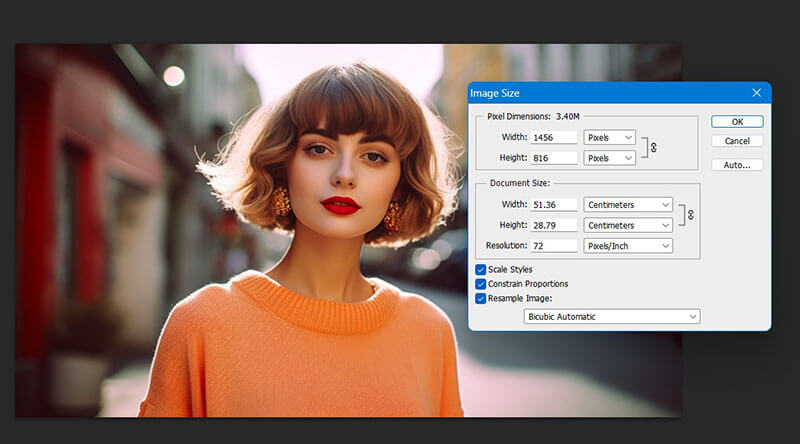
Uložit pro web
Chcete-li zmenšit velikost souboru, přejděte na Soubor > Exportovat > Uložit pro web (starší verze) Objeví se okno, kde můžete upravit kvalitu a vybrat formát souboru (například JPG, PNG nebo GIF).
Upravte posuvník kvality
Pomocí posuvníku kvality zmenšete velikost souboru. Sledujte zobrazení velikosti souboru v levém dolním rohu, abyste se ujistili, že dosahujete požadované velikosti souboru (např. z 1 MB na 100 KB, komprimovat obrázek na 2 MBatd.).
Uložte obrázek
Jakmile jste s nastavením spokojeni, stačí kliknout Uložit, pojmenujte obrázek a bude uložen v kilobajtech.
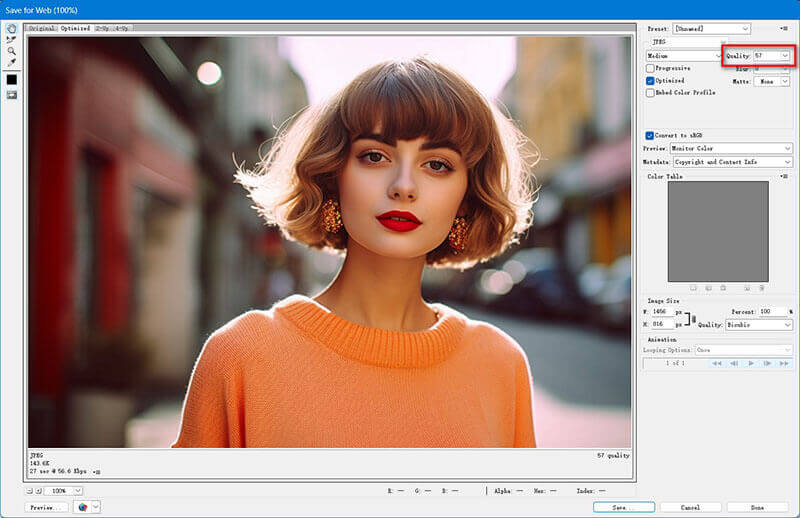
Moje osobní zkušenost:
Photoshop často používám pro profesionální projekty, zejména když potřebuji zajistit, aby kvalita obrazu zůstala vysoká i po kompresi. Funkce Uložit pro web ve Photoshopu je pro mě záchranou, pokud jde o nalezení rovnováhy mezi kvalitou a velikostí souboru.
Část 5. Nejčastější dotazy
Proč bych měl převádět MB na KB?
Převod MB na KB pomáhá zmenšit velikost souboru, což usnadňuje nahrávání a stahování obrázků. Také pomáhá webovým stránkám načítat se rychleji, což je důležité pro uživatelský komfort.
Mohu převést více obrázků najednou?
Ano, nástroje jako ArkThinker podporují dávkové zpracování, což umožňuje komprimovat více obrázků najednou.
Jaký je rozdíl mezi MB a KB?
MB (megabajty) je větší měrná jednotka než KB (kilobajty). 1 MB se rovná 1 024 KB.
Ovlivní se kvalita obrazu při převodu MB na KB?
Ano, zmenšení velikosti souboru obvykle znamená snížení kvality obrazu. Dopad však závisí na tom, jak moc jej komprimujete.
Závěr
Zmenšení velikosti vašeho obrázky z MB do KB je jednodušší, než si myslíte. Ať už používáte ArkThinker pro rychlé a bezproblémové řešení, GIMP pro větší kontrolu nebo Photoshop pro vysoce kvalitní výstup, máte spoustu možností, jak to zvládnout. Pokud hledáte snadný a bezplatný nástroj pro kompresi obrázků bez nutnosti cokoli instalovat, důrazně doporučuji vyzkoušet ArkThinker Free Image Compressor Online. Je rychlý, jednoduchý a pokaždé vám pomůže upravit velikost obrázků.
Co si myslíte o tomto příspěvku? Kliknutím ohodnotíte tento příspěvek.
Vynikající
Hodnocení: 4.9 / 5 (na základě 497 hlasy)


